
RTT-hívások beállítása és használata a Mac FaceTime appjában
Ha a hallással vagy a beszéddel nehézségei vannak, vagy fel szeretne hívni valakit, aki ilyen jellegű nehézségekkel küzd, a telefonhívások során használhatja a Valós idejű szöveg (RTT) funkciót, amennyiben a szolgáltatója támogatja azt. Ha valaki felhívja, megjelenik egy értesítés a Macjén, és RTT-hívásként fogadhatja a hívást.
A Macen kezdeményezett és fogadott RTT-hívások a mobilelőfizetés perceit használják fel – előfordulhat, hogy a szolgáltatója mobil adathálózati költségeket számít fel. A Macnek, iPhone vagy iPad eszköznek meg kell felelnie ezeknek a követelményeknek.
RTT-telefonhívások beállítása
Az iPhone-on válassza a Beállítások > Kisegítő lehetőségek
 elemet.
elemet.Koppintson az RTT/TTY gombra. (A szolgáltatótól függően ehelyett megjelenhet az RTT vagy a TTY.)
Kapcsolja be a Szoftveres RTT/TTY lehetőséget.
Ha az RTT gomb be van kapcsolva, a
 ikon megjelenik az állapotsoron. Az iPhone-ján további beállításokat is kiválaszthat az RTT-hívásokhoz.
ikon megjelenik az állapotsoron. Az iPhone-ján további beállításokat is kiválaszthat az RTT-hívásokhoz.A Macen válassza az Apple menü

 az oldalsávon, majd kattintson az RTT lehetőségre a jobb oldalon. (Előfordulhat, hogy le kell görgetnie.)
az oldalsávon, majd kattintson az RTT lehetőségre a jobb oldalon. (Előfordulhat, hogy le kell görgetnie.)RTT bekapcsolása.
Megjegyzés: Ha nem jelenik meg az RTT lehetőség, ellenőrizze, hogy a beállítási lépéseket megfelelően végezte el. Ha még mindig nem látja az RTT lehetőséget, előfordulhat, hogy a Mac nem támogatja azt.
Válasszon ki további beállításokat.
További információkért kattintson a
 gombra a jobb alsó sarokban.
gombra a jobb alsó sarokban.
Ha az RTT be van állítva van a Macjén, megjelenik az RTT gomb ![]() (pl. a Kontaktok appban egy kártyán vagy a FaceTime appban), ami azt jelzi, hogy RTT-hívásokat kezdeményezhet vagy fogadhat.
(pl. a Kontaktok appban egy kártyán vagy a FaceTime appban), ami azt jelzi, hogy RTT-hívásokat kezdeményezhet vagy fogadhat.
RTT-hívások kezdeményezése a Mac FaceTime appjából
Az RTT-hívások kezdeményezéséhez jelentkezzen be a FaceTime appba, állítsa be az iPhone-ját és a Macjét a telefonhívásokhoz, és kapcsolja be az RTT-hívások funkciót..
Fontos: Ha a Macjéről segélyhívást kezdeményez az Egyesült Államokban, a rendszer speciális karaktereket vagy hangjelzéseket továbbít az operátor figyelmeztetése érdekében. Az aktuális helyzetétől függően az operátor nem mindig képes fogadni a hangjelzéseket, és nem mindig tud válaszolni rájuk. Az Apple nem garantálja, hogy az operátor RTT-hívásokat tud fogadni, és válaszolni tud az ilyen hívásokra.
Nyissa meg a FaceTime appot
 a Macen.
a Macen.Kattintson az Új gombra.
Adjon meg egy nevet a párbeszédablakban, majd nyomja le a Return billentyűt.
Tipp: Ha az adott személy el van mentve a kontaktlistáján egy telefonszámmal, akkor elegendő beírni a személy nevét, vagy kiválasztani a Javasolt szakaszból.
Kattintson a
 gombra a telefonszám vagy név mellett, majd válassza az RTT-hívás vagy az RTT-hívásátjátszó lehetőséget.
gombra a telefonszám vagy név mellett, majd válassza az RTT-hívás vagy az RTT-hívásátjátszó lehetőséget.Az RTT-átjátszóhívás funkciót akkor válassza, ha RTT funkcióval nem rendelkező személyt hív – ez a lehetőség egy olyan személlyel kapcsolja Önt össze, aki segíteni tud Önnek. Az RTT-átjátszószámmal kapcsolatos további információkért lásd: RTT beállítások módosítása a Kisegítő lehetőségeknél.
Megjegyzés: Ha kizárólag csak adott embereket hívhat fel,

Miután a hívott személy fogadja a hívást, kattintson az
 gombra, majd kezdje el gépelni a szöveget.
gombra, majd kezdje el gépelni a szöveget.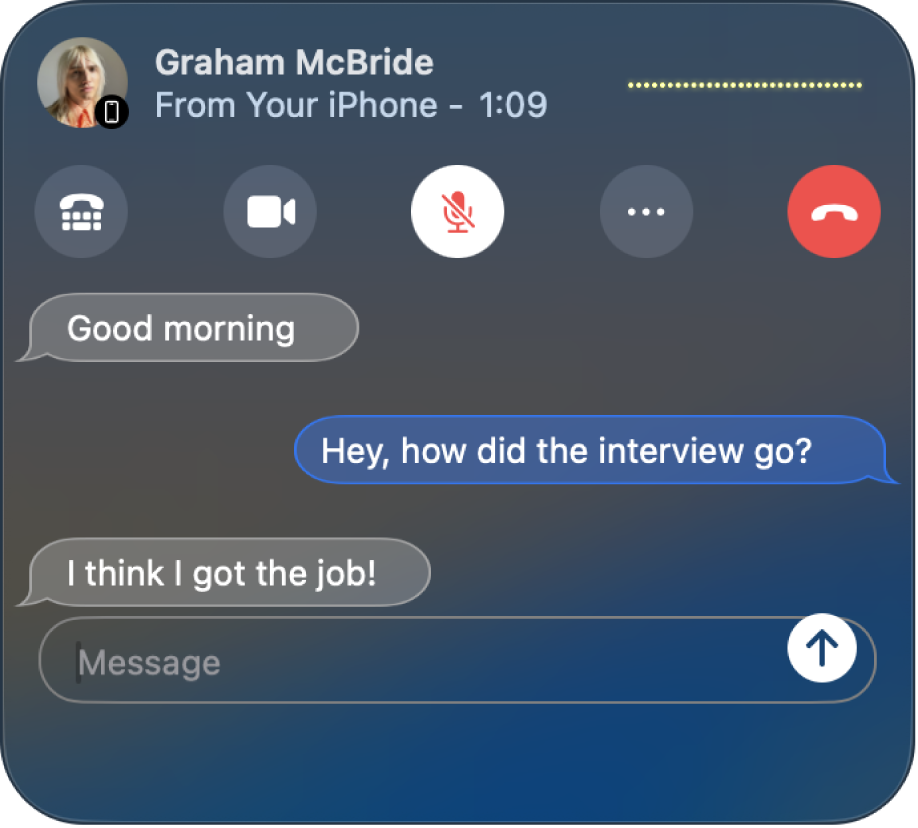
Ha a Kisegítő lehetőségek RTT-beállításaiban bejelölte az Azonnali küldés lehetőséget, beíráskor azonnal megjelennek az egyes karakterek a címzettnél. Ellenkező esetben nyomja meg a Return billentyűt az üzenet elküldéséhez.
RTT-hívások fogadása a Macen
Amikor megjelenik egy értesítés a Mac képernyőjének jobb felső sarkában, tegye a következők egyikét:
RTT-hívás fogadása: Kattintson a
 gombra, majd kattintson az
gombra, majd kattintson az  gombra. (Az RTT akkor is elérhető, ha még nem állította be).
gombra. (Az RTT akkor is elérhető, ha még nem állította be).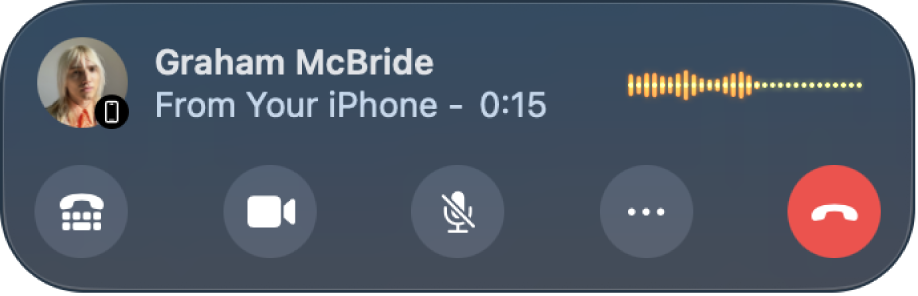
Hívás elutasítása: Kattintson a
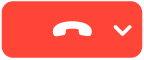 gombra.
gombra.Tipp: Ha olyan személytől érkezik hívás, akitől nem szeretne hívást fogadni, letilthatja a hívót.
Hívás elutasítása és iMessage-üzenet küldése: Kattintson a
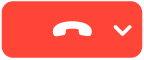 melletti
melletti  gombra, válassza ki a Válasz üzenettel lehetőséget, gépelje be az üzenetet, majd kattintson a Küldés gombra. Önnek is és a hívónak is be kell jelentkeznie az iMessage-be.
gombra, válassza ki a Válasz üzenettel lehetőséget, gépelje be az üzenetet, majd kattintson a Küldés gombra. Önnek is és a hívónak is be kell jelentkeznie az iMessage-be.Hívás elutasítása és emlékeztető beállítása a visszahíváshoz: Kattintson a
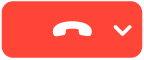 melletti
melletti  gombra, majd válassza ki, hogy mennyi idő után szeretne emlékeztetőt kapni. A megfelelő időben megjelenik egy értesítés – kattintson rá az emlékeztető megtekintéséhez, majd kattintson az emlékeztetőben lévő linkre a hívás indításához.
gombra, majd válassza ki, hogy mennyi idő után szeretne emlékeztetőt kapni. A megfelelő időben megjelenik egy értesítés – kattintson rá az emlékeztető megtekintéséhez, majd kattintson az emlékeztetőben lévő linkre a hívás indításához.
Nem fogadhat hívásokat olyan személyektől, akik korlátozva vannak a Képernyőidő kommunikációs korlátja által, azonban a hívás nem fogadott hívásként fog megjelenni a FaceTime ablakában vagy az Értesítési központban.